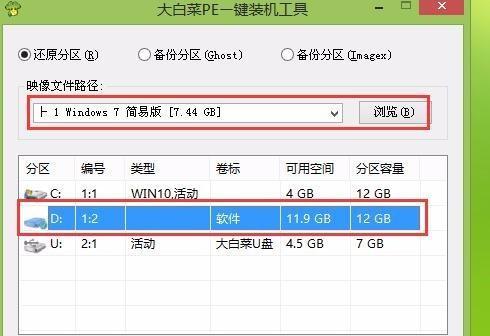随着时间的推移,电脑系统可能会变得越来越缓慢和不稳定。这时候,重装电脑系统是一个解决问题的有效方式。本文将为大家介绍如何使用硬盘来重装电脑系统,让电脑恢复到出厂状态。

一、备份重要数据
在进行重装之前,首先要确保将重要的文件和数据进行备份,以免丢失。可以将它们存储在外部存储设备或者云存储中。
二、准备安装盘或可启动USB驱动器
为了重装电脑系统,我们需要准备一个合适的安装盘或可启动的USB驱动器。这通常是由操作系统提供的光盘或者下载的ISO镜像文件。
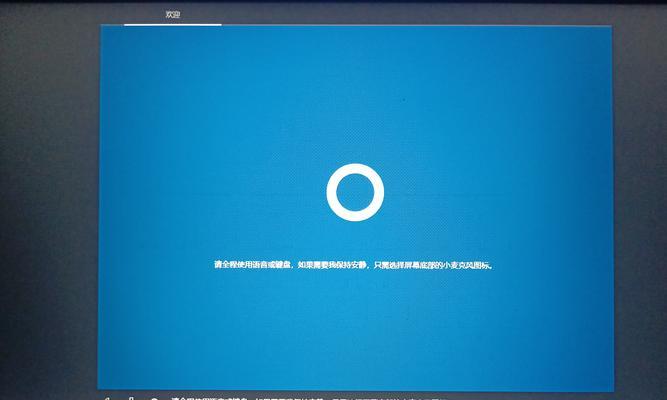
三、调整启动顺序
在开始重装之前,我们需要调整电脑的启动顺序,将启动优先级设置为先读取安装盘或USB驱动器。这样才能从外部设备启动。
四、进入BIOS设置
重启电脑后,按下指定的按键(通常是Del、F2或者F12)进入BIOS设置界面。在其中找到“Boot”或“启动选项”菜单,并将启动顺序调整为先读取外部设备。
五、保存设置并重启
调整完启动顺序后,保存设置并退出BIOS界面。重启电脑后,它将自动从安装盘或USB驱动器启动。
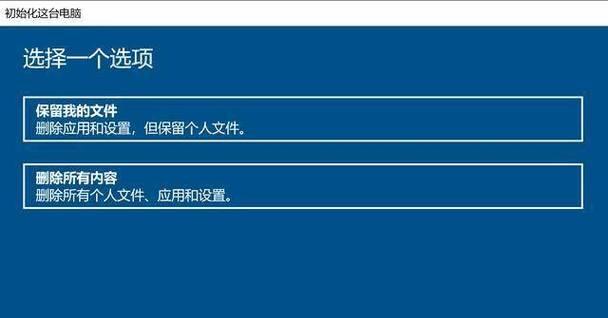
六、选择安装语言和其他设置
在安装过程中,你需要选择合适的安装语言和其他一些设置,如时区、键盘布局等。按照提示完成这些步骤。
七、选择硬盘分区
接下来,你需要选择硬盘分区。如果你希望清空整个硬盘并重新分区,选择格式化硬盘。如果只是想重新安装系统而不影响其他文件,可以选择保留现有的分区。
八、开始安装系统
点击“开始安装”按钮后,系统会开始复制文件、安装组件和配置设置。这个过程可能需要一些时间,请耐心等待。
九、输入产品密钥
在安装过程中,你可能需要输入产品密钥来激活系统。根据你的安装介质或系统版本,在指定位置输入正确的产品密钥。
十、设置用户名和密码
安装完成后,你需要设置一个用户名和密码。确保选择一个安全的密码,以保护你的系统和个人数据。
十一、安装驱动程序
安装系统后,还需要安装相应的驱动程序,以确保硬件正常运行。可以从官方网站或制造商提供的驱动光盘上获取并安装最新的驱动程序。
十二、更新系统和安装常用软件
安装驱动程序后,及时更新系统,并安装一些常用软件来提高电脑的功能和安全性。
十三、恢复备份的数据
在重装系统后,你可以恢复之前备份的数据。将它们还原到合适的位置,以便继续使用。
十四、清理无用文件和软件
重新安装系统后,可能会有一些无用的文件和软件残留在电脑中。建议使用系统自带的清理工具或第三方软件进行清理,以释放硬盘空间并提高系统性能。
十五、
通过硬盘重装电脑系统,我们可以轻松解决电脑缓慢和不稳定的问题,让电脑焕然一新。记住备份数据、调整启动顺序、选择合适的安装介质、安装驱动程序和更新系统是重装过程中关键的步骤。同时,还要注意安全性和保护个人隐私。希望本文能够帮助大家顺利完成电脑系统的重装。